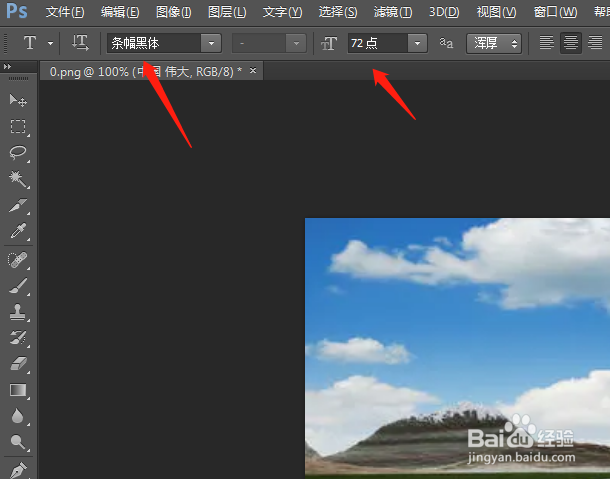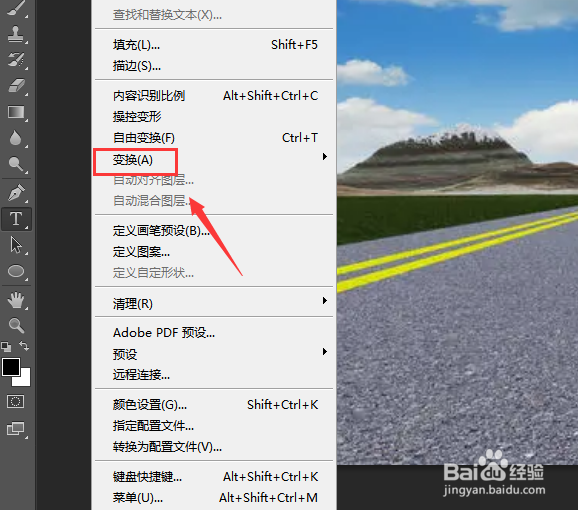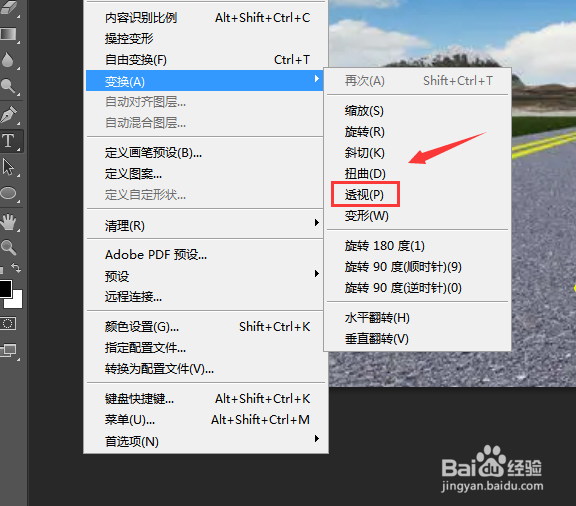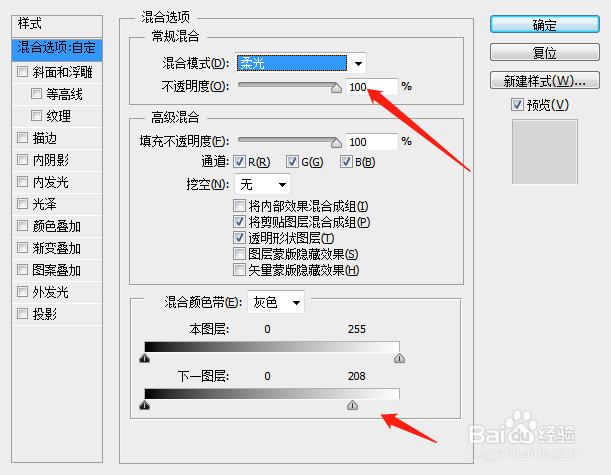1、使用ps cs6将我们的图片素材打开,然后在工具箱内找到文字工具,如图所示:
2、选择文字工具在上面的属性里设置文字的大小和颜色,如图所示:
3、设置好文字属性之后,我们输入需要的文字,然后我们再在编辑菜单里找到变换选项,如图所示:
4、点击变换选项在其自己菜单里找到透视选项,如图所示:
5、选择透视选项之后我们调节文字的透视效果,如图所示:
6、设置好文字的透视效果,我们再找到混合选项,点击该选项在弹出的对话框内设置参数如图所示:
7、设置好参数之后,点击确定,这样我们的文字透视效果就制作好了,如图所示: